Propusnice za slobodno kretanje
Propusnice za slobodno kretanje
Obzirom na novonastalu situaciju sa izdavanjem propusnica, razvili smo aplikaciju koja će vam olakšati izdavanje istih i smanjiti potrebu za ručnim unosom svih podataka, ali i pružiti automatsko urudžbiranje ukoliko već imate naše uredsko poslovanje. Navedena aplikacija je besplatna za sve naše korisnike te će ovih dana biti instalirana svakom korisniku, prilikom čega ćemo vas i telefonski kontaktirati.
Kao i u svaki naš program prijavljujete se svojim korisničkim imenom i lozinkom. Nakon što to upišete, kliknete na Prijava.
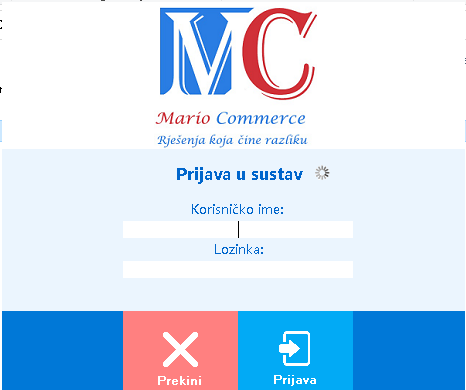
Nakon prijave otvori se sučelje programa koje izgleda ovako
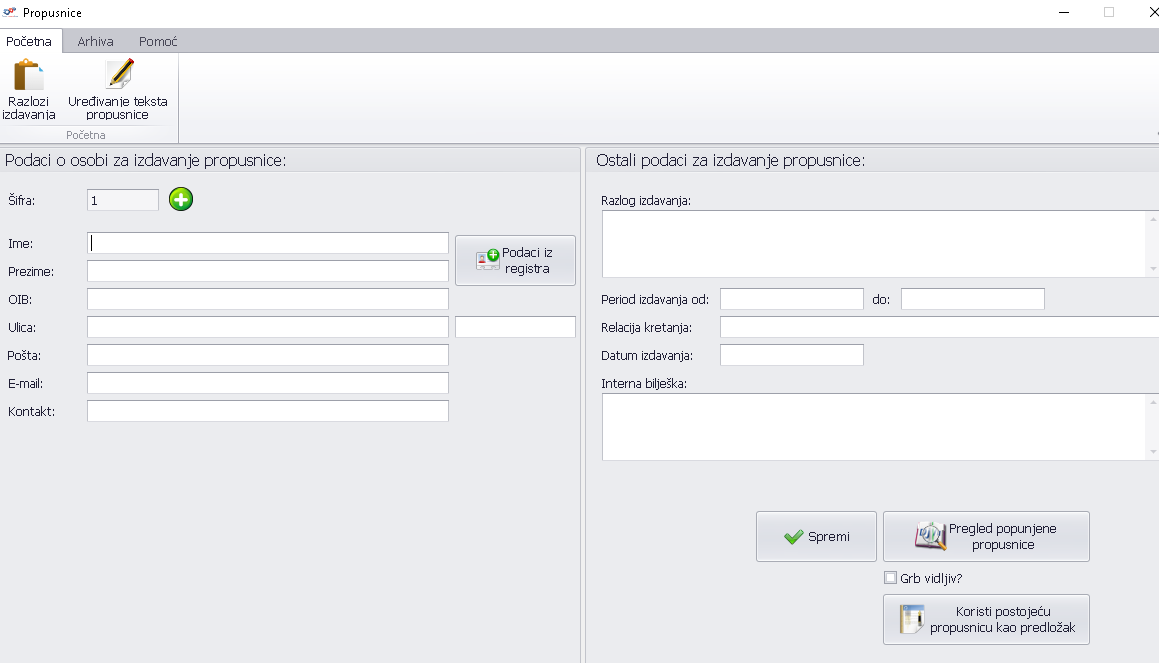
S lijeve stane vidljivi su Podaci o osobi za izdavanje propusnice:
Sam unos osnovnih podataka može se vršiti na dva načina: ručnim unosom svih podataka ispočetka ili automatskim povlačenjem podataka iz Registra. U polja koja su predviđena za unos potrebno je upisati osnovne podatke. Podaci koji su obavezni da bi propusnica bila valjana su Ime, Prezime, OIB, Ulica, Pošta i Kontakt . E-mail se može unijeti i ne mora.
Ako propusnicu traži osoba koju naši korisnici imaju unesenu u Registar moguće je koristiti opciju Podaci iz Registra.
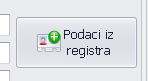
Klikom na navedenu opciju otvara se program Registar i odavde se može povući osoba za koju se izdaje propusnica.
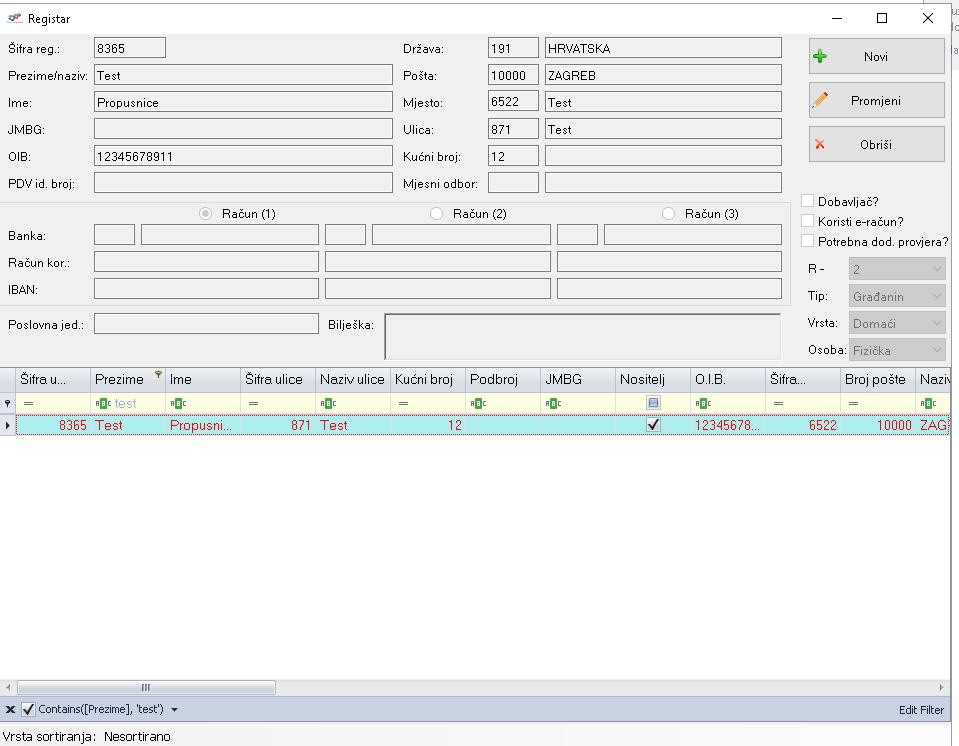
Nakon što smo u Registru odabrali osobu za koju izdajemo propusnicu tipkom Enter potvrdimo odabir i Podaci o osobi za koju se izdaje propusnica automatski se popune kako je prikazano na slici ispod.
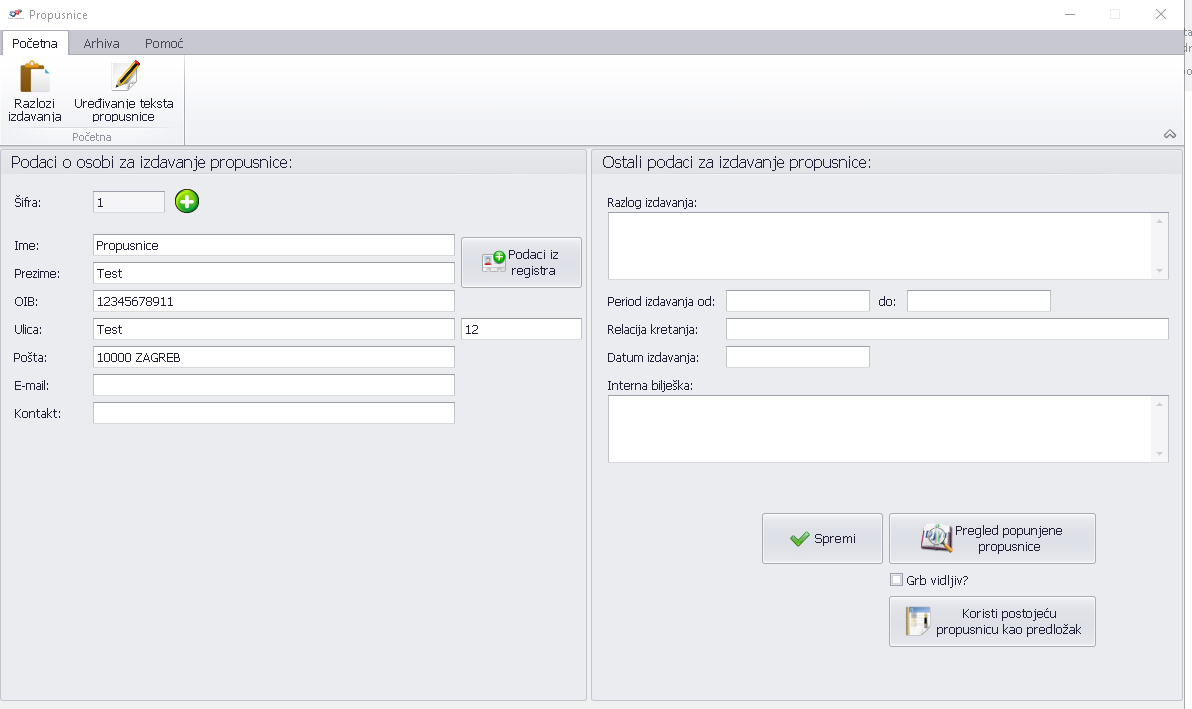
U slučaju kada u Registru nisu popunjeni svi potrebni podaci program dozvoli upis ostalih podataka ručno.
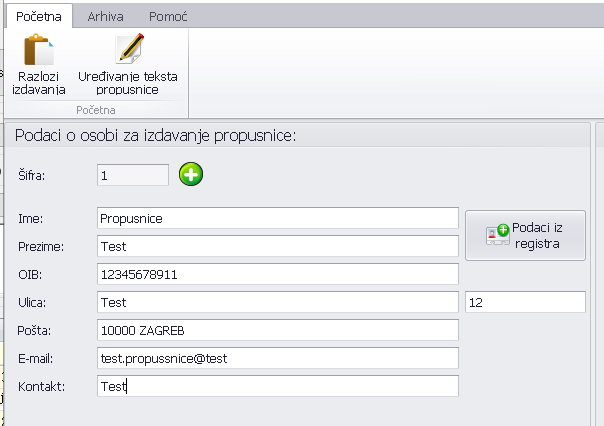
Nakon to smo popunili Podatke o osobi za izdavanje propusnica trebamo popuniti i ostatak.
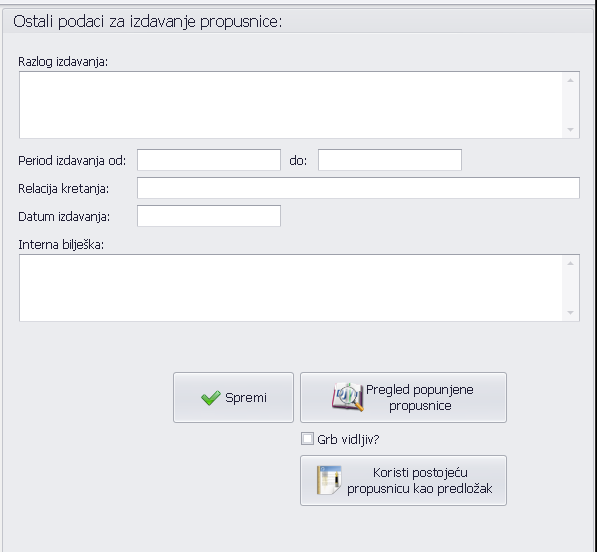
Ostali razlozi za izdavanje propusnice
Razlozi izdavanja - upisuje se razlog zbog čega je propusnica zatražena. Kada krenemo pisati razlog automatski se otvori prozor u kojem su prethodno definirani razlozi izdavanja propusnice. Prilikom instalacije programe navedeni razlozi se već nalaze u programu, a ukoliko si korisnik sam želi dopisati još nekolicinu to može napraviti na opciji Razlozi izdavanja.
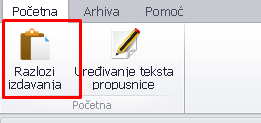
Klikom na spomenutu opciju otvara se prozor u kojem su navedeni prethodno uneseni razlozi,
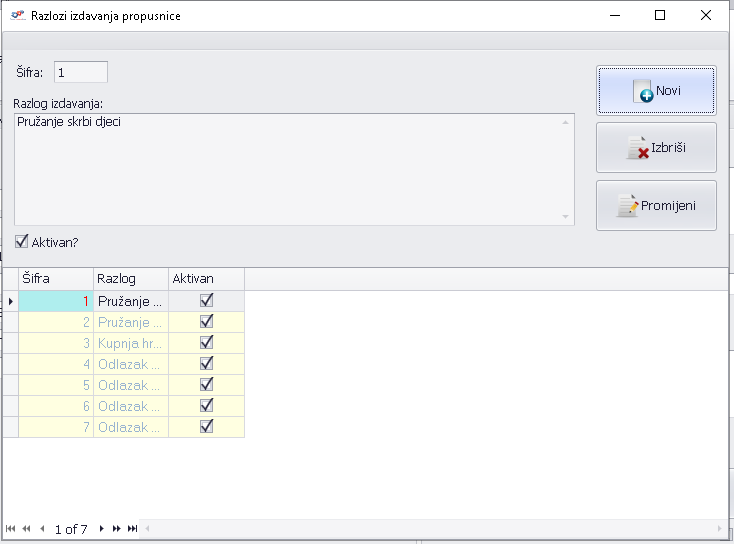
a da bi program dozvolio upis novih potrebno je kliknuti na opciju Novi. Otvori se prozor u kojem je već ponuđen prvi sljedeći slobodan rbr. Potrebno je samo upisati Razlog izdavanja i kliknuti Prihvati. Opcija Aktivan je automatski uključena jer da nije navedeni razlog se ne bi mogao koristiti prilikom ispunjavanja propusnica.
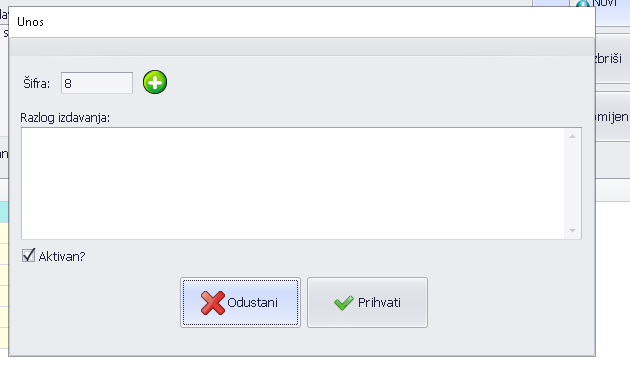
Izbriši - ova opcija služi za brisanje razloga koji nam iz nekog razloga ne treba ili smo ga krivo unijeli.
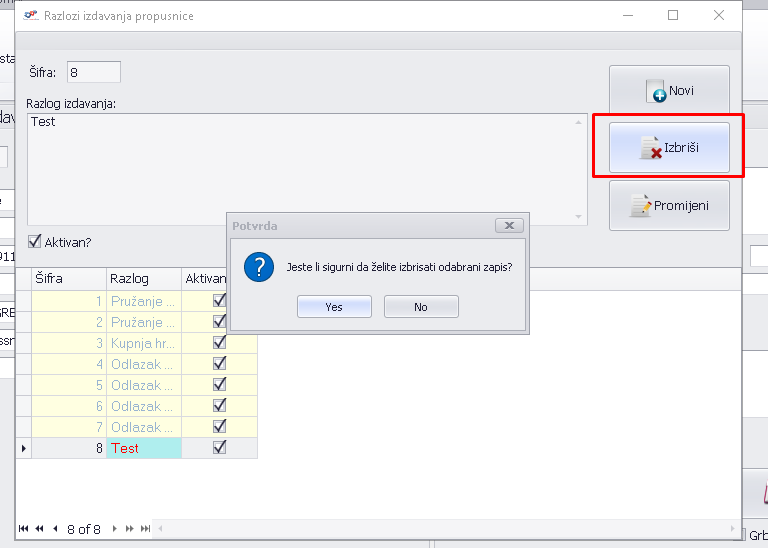
Nakon što smo potvrdili brisanje navedenog zapisa pojavi se obavijest: Zapis je uspješno obrisan!.
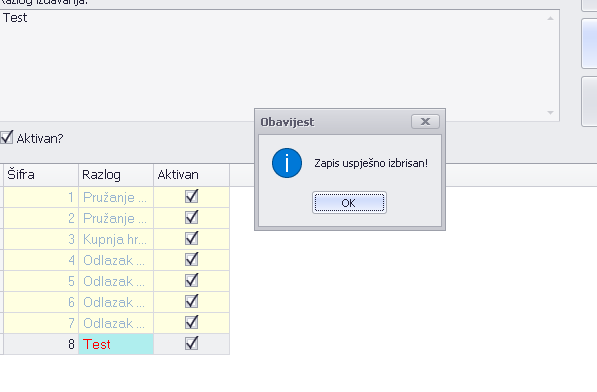
Promjeni - služi za promjenu podataka na nekom od upisanih razloga. Potrebno je označiti razlog koji želimo mijenjati, kliknuti na Promjeni, promijenimo željene podatke, kliknemo Prihvati i promijenjeni podaci su spremljeni.
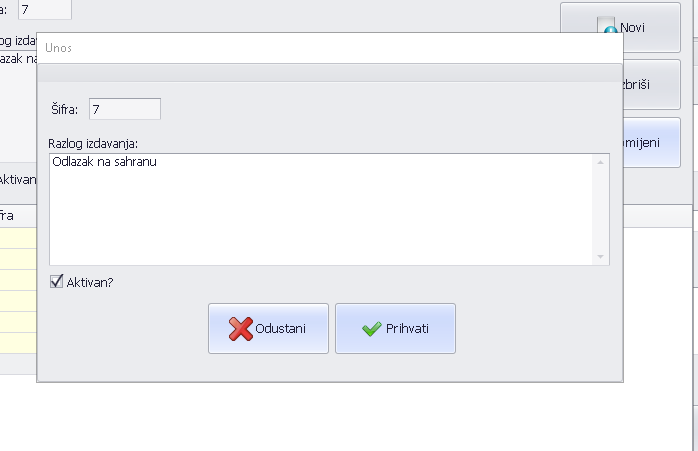
Nakon što smo si uredili razloge izdavanja upisujemo ostale podatke za izdavanje propusnica

Period izdavanja - upisuje se period za koji se izdaje propusnica npr. 02.04.2020.-02.04.2020.

Relacija kretanja - upisuje se relacija za koju se izdaje propusnica npr. Zabok - G.Stubica

Datum izdavanja - datum kada je propusnica izdana npr., 01.04.2020.

Interna bilješka - u praznu kućicu upisujemo internu bilješku ako si želimo nešto dopisati za svoju evidenciju što ne bude vidljivo na propusnici.
Nakon što smo upisali sve tražene podatke potrebno je kliknuti na opciju Spremi da bi ti podaci zapisali. Slika ispod prikazuje primjer popunjene propusnice.
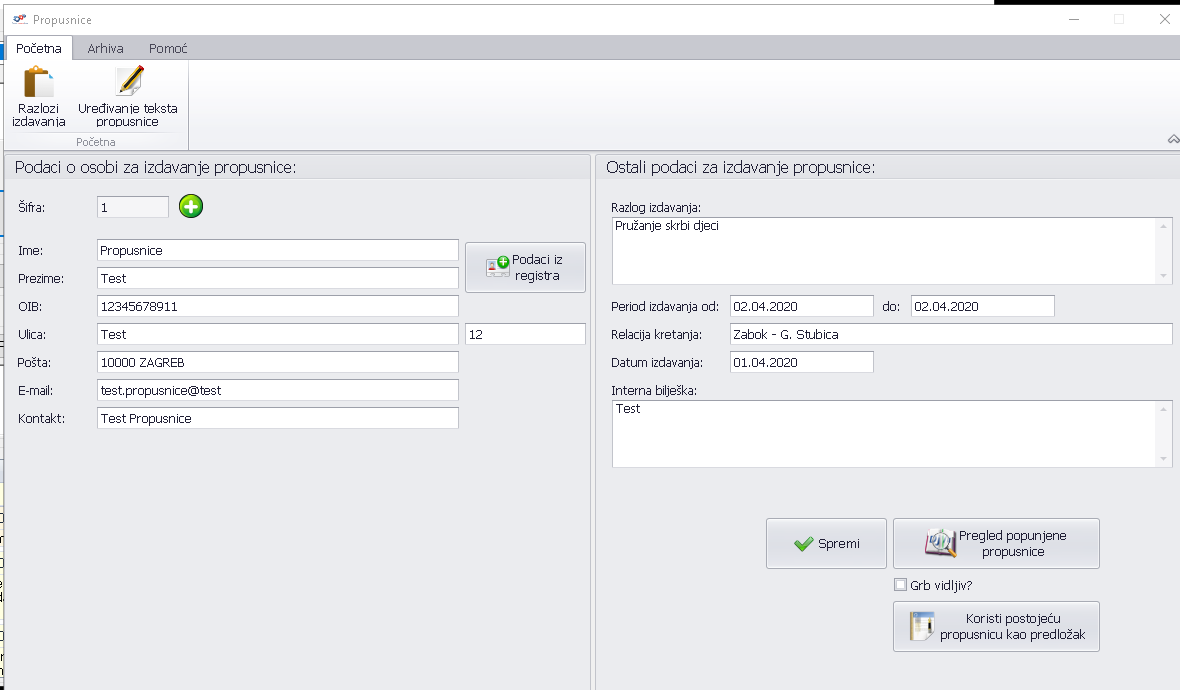
Kliknemo na Spremi i javi se obavijest: Propusnica je uspješno popunjena!.
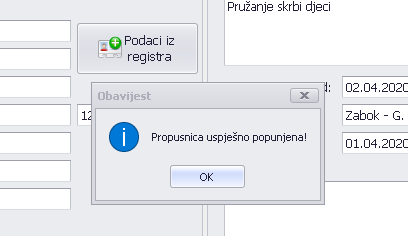
Prije nego idemo na sam ispis popunjene propusnice potrebno je urediti predložak tekstova koji se budu prikazivali na propusnici. To se radi na Uređivanje teksta propusnice.
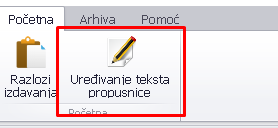
Klikom na spomenutu opciju otvori se prozor predviđen za unos tekstova
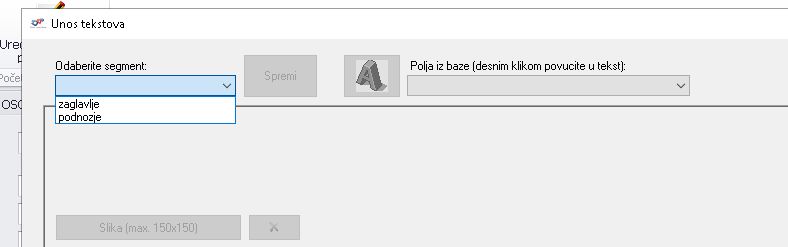
Potrebno je odabrati segment unutar kojeg želimo upisati tekst, tj. prilagoditi ga sebi. Bitno je da se ne mijenjaju naredbe koje su prethodno zadane, nego se samo mijenja tekst koji je za svakog korisnika drugačiji. Da bi se željene promjene teksta vidjele na ispisima potrebno je kliknuti na opciju Spremi. U slučaju nekih nejasnoća vezanih za uređivanje tekstova slobodno nas kontaktirajte, pa Vam budemo mi to uredili.
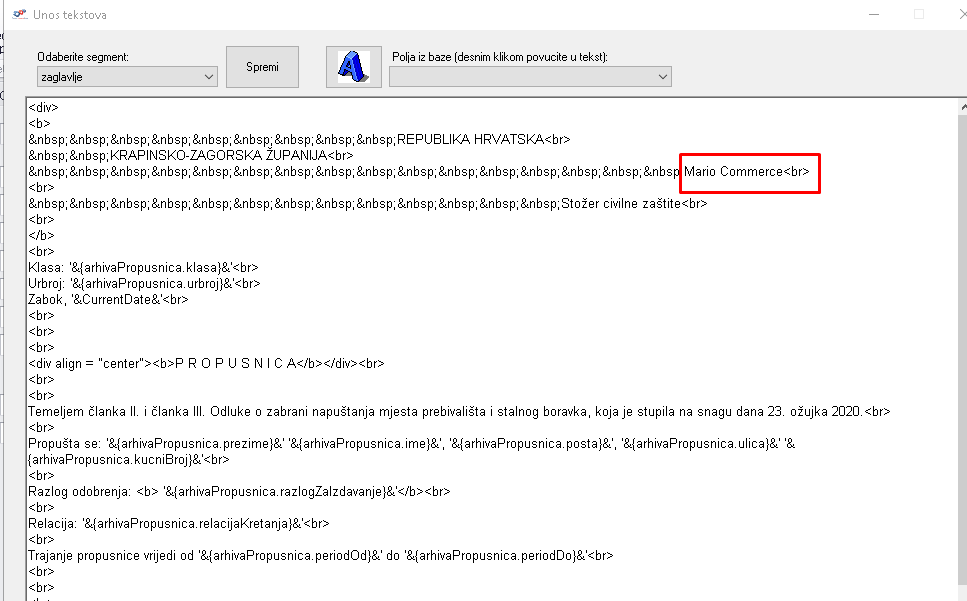
Nakon što smo uredili tekstove kliknemo na opciju Pregled popunjene propusnice.
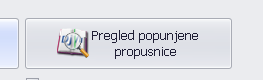
Pregled popunjene propusnice
Nakon što smo spremili upisanu propusnici da bi ju mogli ispisati potrebno je kliknuti na opciju Pregled popunjene propusnice. Kod korisnika koji koriste naš program UBP i koji ujedno žele da se propusnice automatski prebacuju u UBP pojavit će se prozor u koji se upisuju podaci za izradu novog predmeta. Korisnik ih ispuni, klikne u redu i propusnica se bude automatski zadužila u UBP. Na temelju zadanih podataka program sam generira broj klase i svakoj sljedećoj propusnicu dodjeljuje novi rbr.
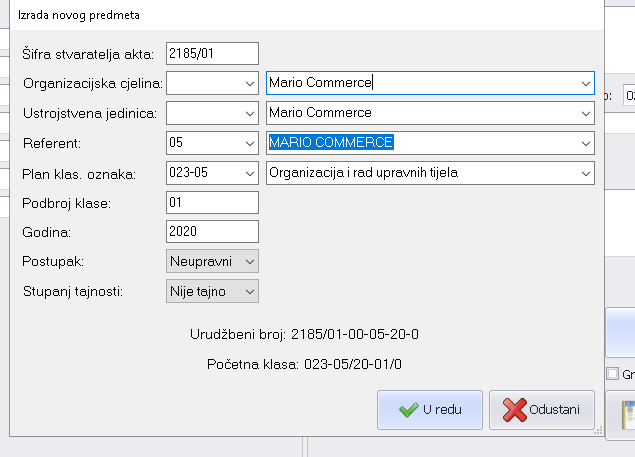
Korisnici koji nemaju naš UBP prilikom upisa podataka za propusnicu trebaju ručno upisati Klasu i Urbroj.
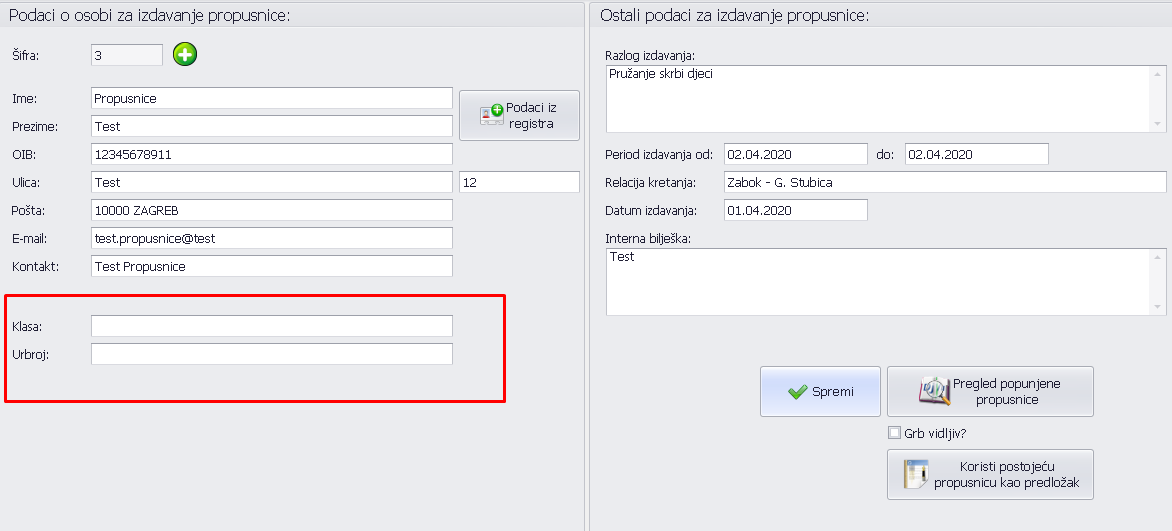
Prije nego idemo na ispis propusnice možemo koristiti opciju Grb vidljiv?. Ako ta opcija nije uključena na ispisu propusnice se grb ne bude prikazivao, a ako je na ispisu bude vidljiv i grb.

I u jednoj i u drugoj varijanti nakon što su svi podaci upisani i kada želimo ispisati propusnicu koristimo opciju Pregled popunjene propusnice. Nakon što smo kliknuli na spomenutu opciju pojavi se ispis propusnice.
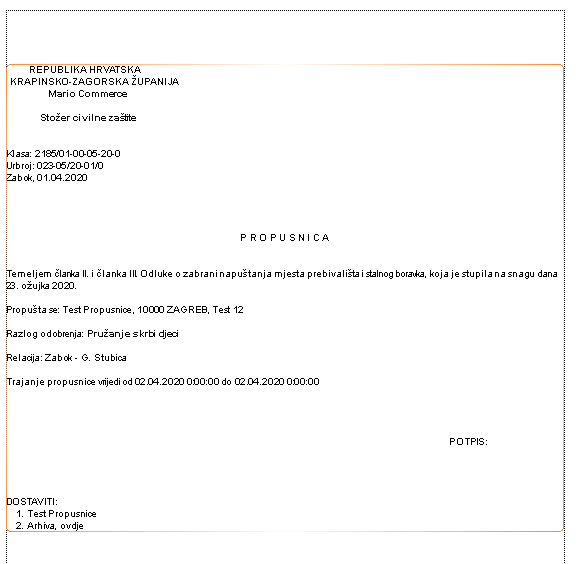
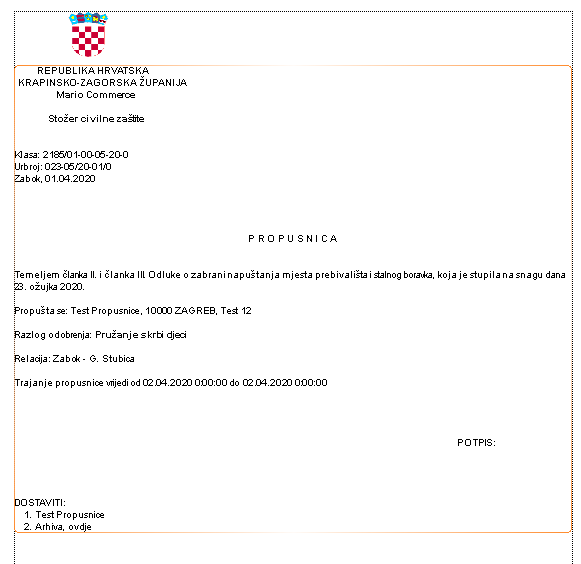

Koristi postojeću propusnicu kao predložak - u slučaju ako za određenu osobu već imamo unesenu propusnicu i trebamo unijeti novu možemo koristiti opciju Koristi postojeću propusnicu kao predložak. Klikom na ovu opciju otvori se prozor u kojem se nalazi Arhiva propusnica. U njoj se nalaze sve propusnice koje smo do sad unijeli i da bi određenu propusnicu povukli, potrebno ju je označiti i dva puta na nju kliknuti. U prozor za upis propusnica automatski se upišu podaci s tog predloška. Na nama je samo da promijenimo ključne podatke: Period izdavanja, Relacija, Datum izdavanja, Klasu. Bitno je naglasiti da kod ručnog unosa korisnik si sam mora voditi brigu o broju klase koju unosi tj. treba pratiti zadnji broj klase da se nebi dogodilo da preskoči jedan broj ili dva puta upiše isti.

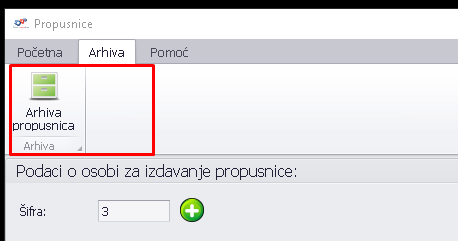
Opcija Koristi postojeću propusnicu kao predložak i Arhiva propusnica otvaraju isti prozor tj. u tom prozoru nalaze se sve prethodno upisane propusnice. Razlika između te dvije opcije je da se opcijom Koristi postojeću propusnicu kao predložak povlače podaci koje koristimo za uređivanje nove, a na opciji Arhiva propusnica imamo opciju Pregled propusnica na kojoj naknadno možemo ispisati željenu propusnicu. Znači potrebno ju je označiti, kliknuti opciju Pregled propusnica i ispočetka ispišemo željenu propusnicu.
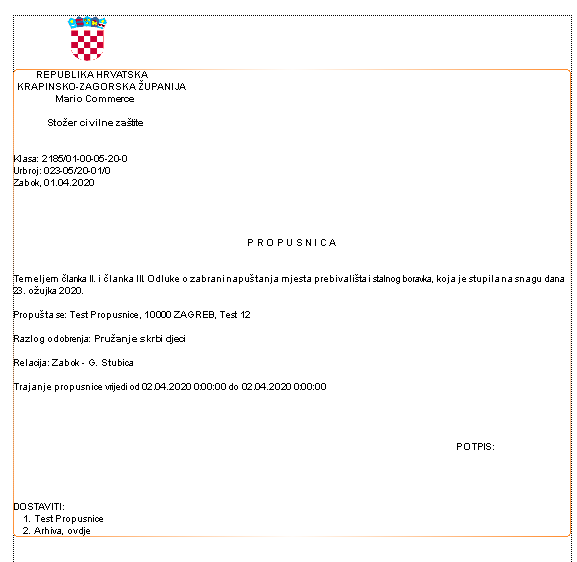
Objavljeno: Apr 1, 2020 at 11:31 AM. Ova novost je pregledana 585 puta.